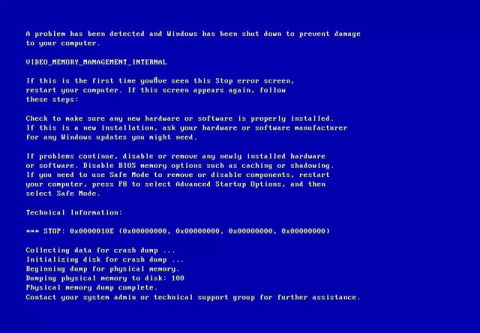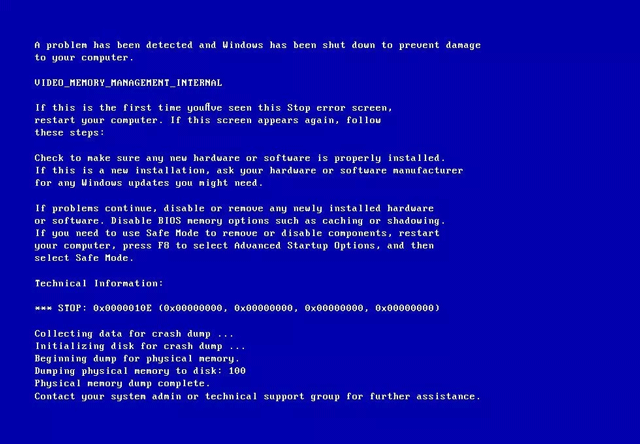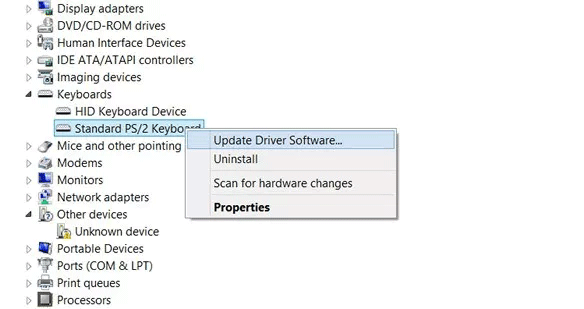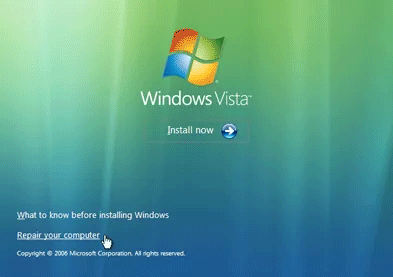Videohukommelsesstyring Intern fejl (fejlkode 0x0000010E) er en blå skærmfejl , der vises på grund af en beskadiget eller inkompatibel videodriver på den aktuelle Windows-version. Denne artikel vil vise dig nogle måder at løse dette problem på.
Årsag til styring af videohukommelse intern fejl
Nogle gange kan enhedsdrivere, der er forkert konfigurerede, beskadigede eller ikke opdaterede, føre til denne fejlmeddelelse. Dette kan også være forårsaget efter opdatering eller nedgradering af Windows fra et nyt system til et ældre system.
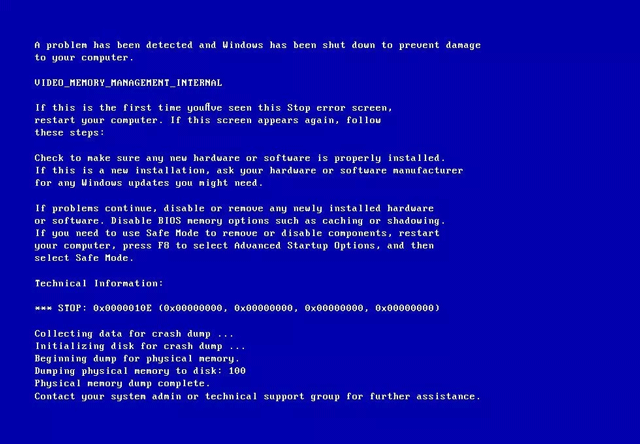
Sådan rettes intern fejl i videohukommelsesstyring
Fejlfindingsmetoderne nedenfor gælder for versioner af Windows Vista, Windows 7, Windows 8, Windows 8.1, Windows 10 og Windows Server 2008.
1. Opdater drivere
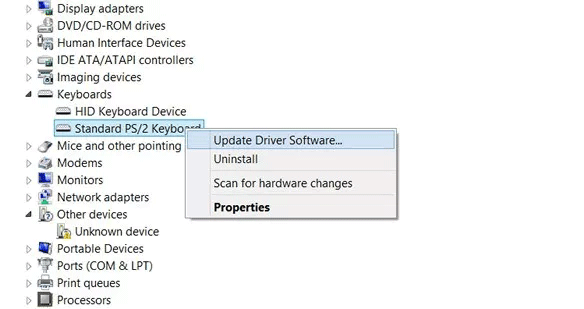
Se artiklen 5 grundlæggende måder at opdatere computerdrivere på for at vide, hvordan man opdaterer drivere.
2. Installer Hotfix
Microsoft oprettede et hotfix til at rette fejlen 0x0000010E, besøg linket https://support.microsoft.com/en-us/kb/953026 for at downloade det til din computer og rette den interne fejl i videohukommelsesstyring.
Understøttede versioner:
- Windows Vista
- Windows Server 2008
3. Geninstaller Windows
Hvis opdatering af driveren stadig ikke løser problemet, skal du geninstallere Windows
Bemærk: Geninstallering af Windows vil slette personlige filer, brug det relevante værktøj til at sikkerhedskopiere filer, før du gør det.
Følg disse trin for at geninstallere Windows:
Trin 1 . Sæt den bootbare USB- eller installations-dvd i enheden.
Trin 2 . Genstart computeren.
Trin 3 . Tryk på en vilkårlig tast for at starte fra cd, når du bliver bedt om det.
Trin 4 . I vinduet Installer Windows skal du vælge sprog, tid og tastaturindtastningsmetode.
Trin 5 . Klik på Næste .
Trin 6 . Klik på Installer nu .
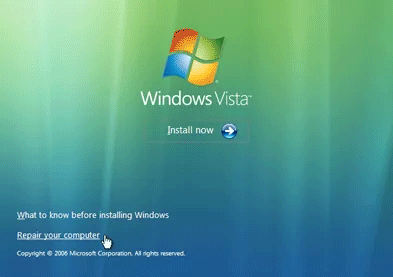
Trin 7 . Følg instruktionerne på skærmen.
Ønsker dig succes!